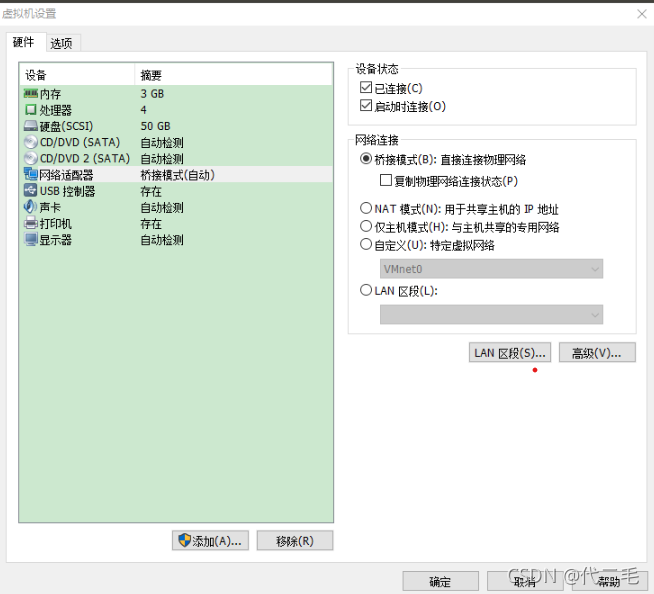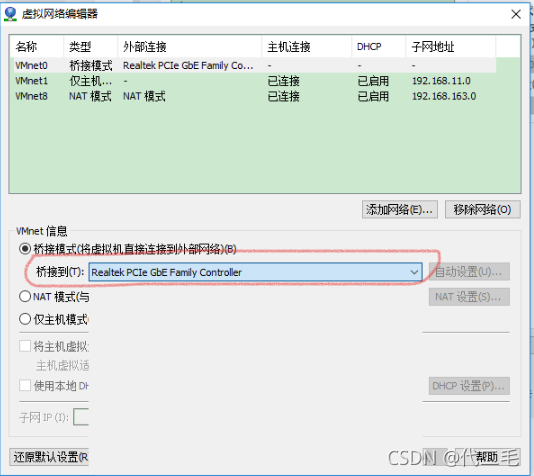1、桥接模式和NAT模式
(1)NAT模式:虚拟机通过PC机的网卡去通信,虚拟机依赖PC机上网,可以理解成虚拟机被包含在PC机中,对外还是只有PC机一台电脑;
(2)桥接模式:逻辑上可以理解成虚拟出一台交换机,虚拟机和PC机处于同一地位,是两台独立地位的主机,两台电脑共用一个物理网口去上网;
(3)比较:NAT模式的设置比桥接简单;桥接模式设置复杂,并且有些情况不得不用,有些情况又不能用;一般没有特殊需求只是为了上网,选择NAT模式最简单;
2、设置成桥接模式
(1)菜单栏->虚拟机->设置->网络适配器->桥接模式
(2)菜单栏->编辑->虚拟网络编译器->更改设置->选择桥接到哪个网卡
(3)选择桥接到的网络必须是当前可以上网的网络,现在的电脑都有无线网卡和有线网卡,哪个能上网就桥接到哪一个;
(4)重启虚拟机的网卡,配置才能生效;
3、设置成NAT模式
(1)菜单栏->虚拟机->设置->网络适配器->NAT模式
(2)重启虚拟机网卡;
4、桥接模式的特殊情形
(1)不能使用桥接:使用桥接意味着虚拟机和PC机是同等地位的两台电脑,此时需要两个IP地址,如果你只被分配了一个IP或者是拨号上网等情形,那你只有一个IP地址,此时桥接就有问题;
(2)必须使用桥接:开发板要连接到虚拟机就要求虚拟机要是一台主机,此时必须要使用桥接模式,不然开发板就只能连接到PC机;
5、设置虚拟机网络为dhcp/static模式
在设置成NAT和桥接模式进行上网时,虚拟机的网卡都要设置成dhcp模式;设置虚拟机网卡模式是在/etc/network/interfaces文件中。
# interfaces(5) file used by ifup(8) and ifdown(8)
auto lo
iface lo inet loopback
auto eth0
iface eth0 inet dhcp #设置eth0成dhcp模式
#iface eth0 inet static #设置eth0成static模式,静态ip在调试开发板时比较方便
#address 192.168.1.141
#netmask 255.255.255.0
#gateway 192.168.1.1